Я никогда не открывала хенд мейд магазин на окраине города и уж тем более не представляю, как руководить фабрикой по производству, скажем, свечей. У меня нет ни малейшего представления о том, сколько финансовых вливаний необходимо бизнесу на старте, насколько высокими или низкими будут налоги и где получить лицензию на свою деятельность. Потому считаю, что начинать бизнес – задача сложная и трудоемкая. Однако у меня имеется опыт по созданию сайтов и я знаю, сколько времени необходимо на разработку веб-проекта, какой хостинг наиболее предпочтительный, как выбрать доменное имя и классный шаблон. Мне кажется, что это довольно просто.

Уверена, если бы у меня был бизнес, я бы не думала о сложностях, ведь когда ты знаешь, что делать, картина действительности полностью меняется.
Конечно, любой человек может сделать все, что ему необходимо, но это может отнять время и усилия. Люди из бизнеса не могут себе позволить терять драгоценные минуты.

И знаете что? Этого вполне можно избежать. TemplateMonster SaaS поможет настроить бизнес под себя.
Содержание статьи
- 1 Что такое SaaS и почему это может пригодиться каждому?
- 2 Инструкция по работе с интернет-платформой: 3 простых шага
- 3 Шаг 1. Дизайн
- 4 Шаг 2. Кастомизация шаблона
- 5 Страницы
- 6 Дизайн
- 7 Медиабиблиотека
- 8 Настройки
- 9 Общие настройки
- 10 Обновления
- 11 SEO
- 12 Аналитика
- 13 Шрифты
- 14 Исходный код
- 15 E-mail
- 16 Интеграция
- 17 Редиректы/Перенаправление
- 18 Расширенные настройки
- 19 Блог
- 20 Шаг 3. Будьте особенными
Что такое SaaS и почему это может пригодиться каждому?
SaaS – это “программное обеспечение как услуга”, модель, при которой компаниям предоставляется готовое и полностью обслуживаемое на стороне программное обеспечение для ведения бизнеса. Проще говоря, нам не нужно загружать и устанавливать что-либо на свой компьютер, приложения и другие программы устанавливаются на серверах провайдеров, а вы получаете возможность использовать их.
“Все это хорошо, но как это может мне помочь?” – подумаете вы. Давайте попытаемся ответить на этот вопрос.
- Сайт без проблем
При подписке на TemplateMonster SaaS нет никакой необходимости думать о хостинге и доменном имени (даже не нужно вникать и понимать, что это такое). Вся техническая часть остается невидимой, и вам не придется о ней беспокоиться. Просто выбираете тему, настраиваете ее, а мы сделаем все остальное. В целом, процесс настройки займет менее часа, а по уровню сложности сравним с регистрацией аккаунта на Facebook.
- Бюджетный способ
Перед тем как подписать на услугу, пользователь может использовать 14-дневную бесплатную пробную версию и понять, нужна она ему или нет. Обслуживание хостинга и сайта будет стоить клиентам всего 9.9 $/ мес. Это не шутки, вы получаете превосходный сайт по цене, меньшей, чем чашка кофе в Starbucks.
Инструкция по работе с интернет-платформой: 3 простых шага
Шаг 1. Дизайн
Перейдите на страницу решения TemplateMonster SaaS и кликните по кнопке “Выбрать дизайн”. Как театр начинается с вешалки, так онлайн-бизнес начинается с сайта.
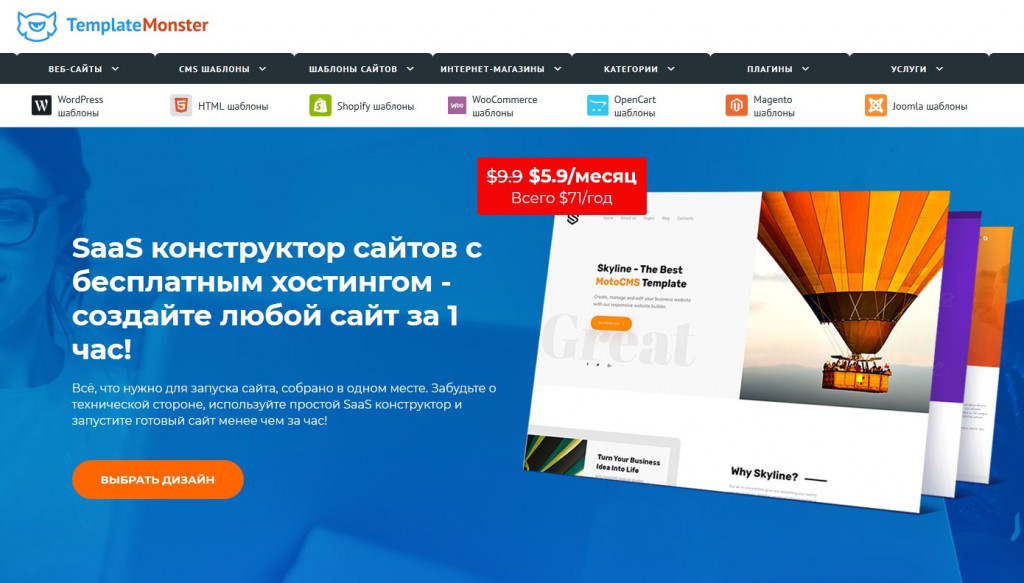
Система предложит перейти в каталог готовых проектов, где вы можете выбрать свою бизнес-категорию, а затем выбрать свой дизайн.
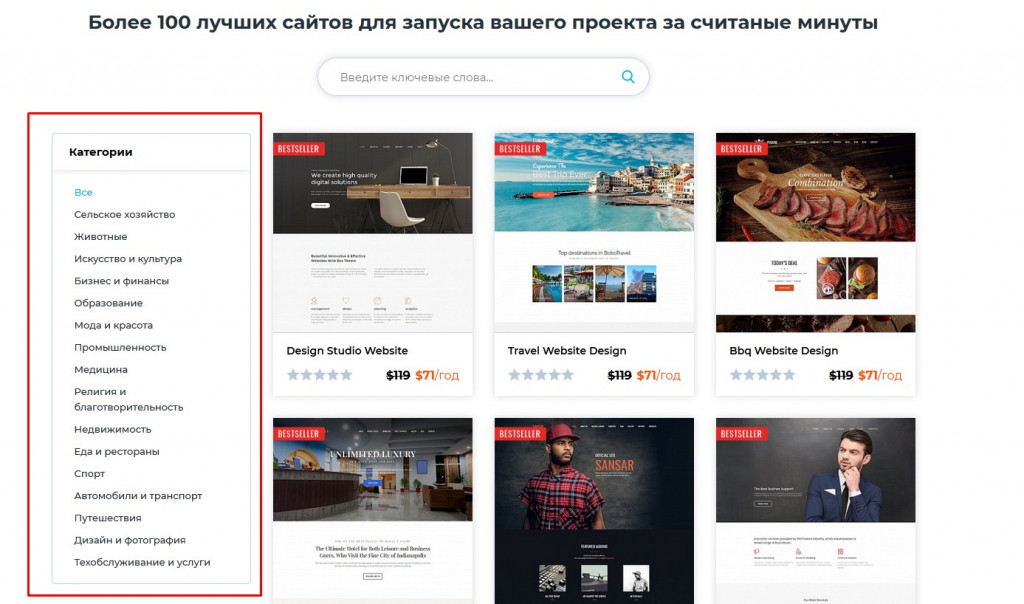
Подпишитесь, используя любой из своих аккаунтов в социальных сетях или введите свой e-mail. Далее нажмите на кнопку “Начать”.
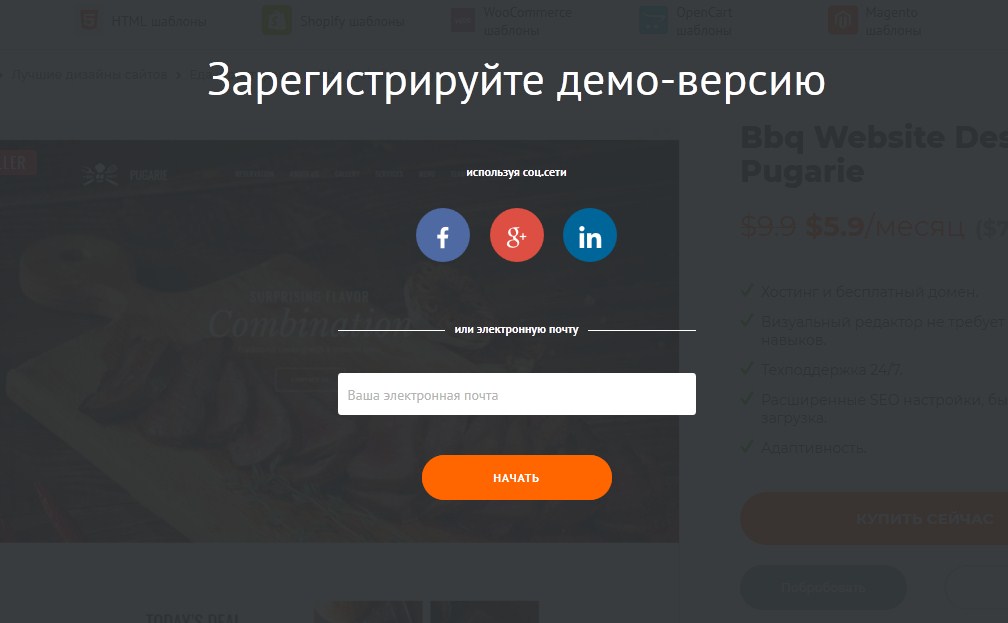
Скорее всего, в вашем электронной ящике уже находится письмо следующего содержания:

Поскольку данная услуга предоставляется в сотрудничестве с MotoCMS (если вы уже знакомы с шаблонами MotoCMS, то знаете, что эти решения превосходного качества), при загрузке вы увидите демонстрационное лого Moto, а затем получите предложение связаться с личным помощником.
Если вам вам нужна помощь – введите номер телефона и нажмите “Проверить”. Если нет – просто закройте всплывающее окно.
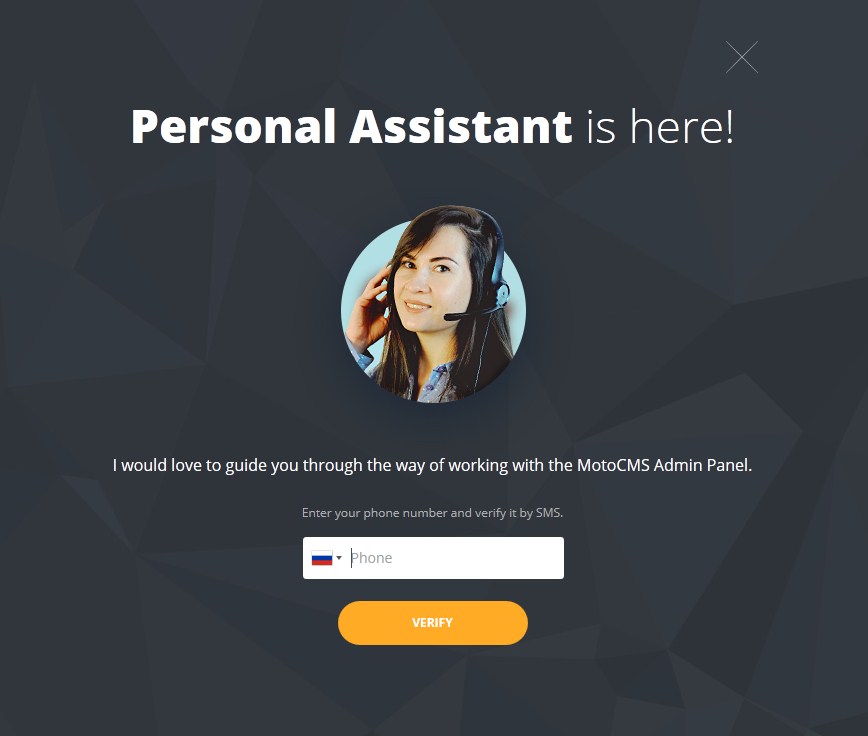
Нас приветствует слоган MotoCMS “Добро пожаловать в будущее”, но что же дальше?


Спокойствие, только спокойствие. В данный момент вы уже находитесь на собственном демо-сайте. Проверьте свой e-mail еще раз – письмо с регистрационными данными уже там. После того, как вы настроите сайт, наша команда сделает все, чтобы его можно было увидеть.
Бесплатная пробная версия покажет функциональность веб-проекта. Созданный сайт не будет доступен для пользователей. Однако сразу после оплаты подписки вы получите электронное письмо с подтверждением, а в ближайшее время с вами свяжется специалист технической поддержки, чтобы уточнить доменное имя. Если доменное имя у вас уже есть, вы можете использовать его, команда технических специалистов привяжет к нему ваш новый сайт.
Пока менеджеры регистрируют ваш сайт, вы можете начать процесс настройки и добавления контента. Не волнуйтесь, все изменения будут сохранены.
Шаг 2. Кастомизация шаблона
Панель управления вашего сайта состоит из 5 разделов: страницы, дизайн, медиабиблиотека, настройки, блог. Каждый из них поможет вам создать сайт, максимально соответствующий вашему бизнесу. Давайте кратко рассмотрим их функциональные возможности:
Страницы
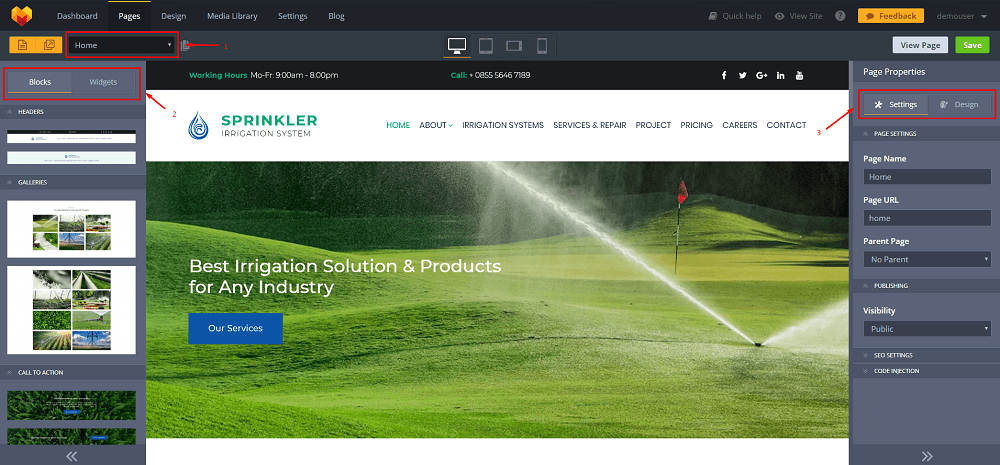
В этом разделе можно настроить каждую страницу сайта (кроме страницы блога, которая настраивается в отдельном разделе). В верхнем левом углу сначала необходимо выбрать страницу. Есть возможность настроить существующую страницу, например, “О компании”, “404” или создать новую. Здесь же можно создать и настроить всплывающие окна.
Левый сайдбар представляет собой каталог доступных блоков и виджетов, которые можно поместить прямо на страницу сайта, редактировать и удалять.
Когда вы выбираете элемент и начинаете работать с ним, правый сайдбар преобразуется в список инструментов. В соответствии с типом элемента вы получите возможность изменять интервал, ширину контента, настраивать его и т.д. Кроме того, в режиме редактирования эта боковая панель отображает общие параметры публикации и SEO. Во вкладке “Дизайн” также можно выбрать макет и фон.
В разделах “Страницы” и “Дизайн” в верхней части экрана имеется набор кнопок, позволяющих проверить как сайт будет выглядеть на разных типах экранов и при необходимости внести некоторые изменения.
Дизайн

Когда макет будет готов, и результат будет вас устраивать, самое время приступить к работе над дизайном. Раздел “Дизайн” позволяет оживлять страницы и делать их более оригинальными. Он имеет пять вкладок:
- Стили текста. Вы можете переписать каждую фразу на страницах сайта, заменив демо-контент на свой собственный. В этой вкладке в вашем распоряжении набор параметров для изменения размера, цвета и шрифта. Вы можете выделить конкретный фрагмент текста, выбрать тип из списка или просто щелкнуть по нему на странице.
- Цвета. Не нравится цвет кнопок? В этой вкладке можно его изменить. Есть возможность полностью поменять цвета элементов на странице.
- Бэкграунд. Демо-изображения идеальны, но, вероятно, у вас есть собственное видение сайта. В этой вкладке можно загрузить и установить картинки на сайт.
- Размер и значения. Интервал между строками и колонками, общие настройки интервалов – все это можно найти в данной вкладке.
- Виджеты. В этой вкладке можно изменить внешний вид каждого виджета, который вы размещаете на странице. Найти их можно в списке или щелкнуть по нужному непосредственно на странице, чтобы настроить в одном окне.
Медиабиблиотека
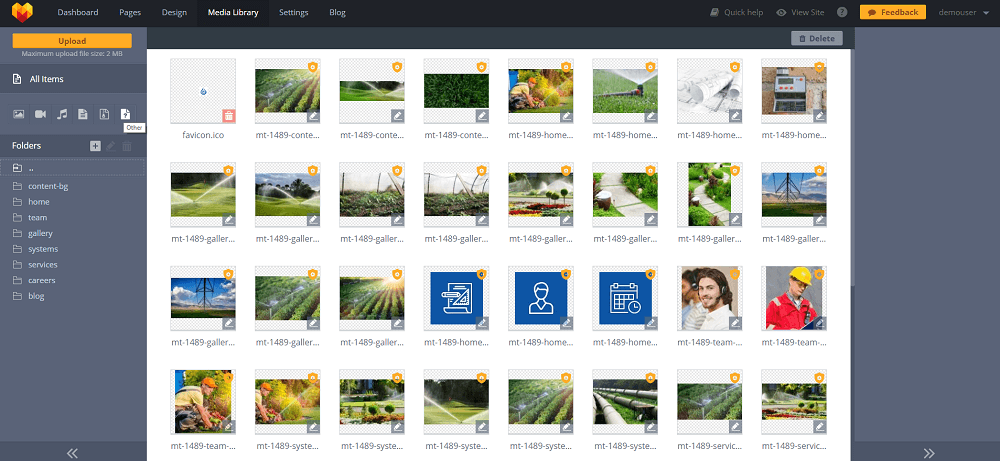
Весь контент, который вы загружаете на свой сайт, хранится в медиабиблиотеке. Здесь можно выбрать любое изображение, видео, документ или музыкальный файл и использовать его на сайте сколь угодно раз.
Левый сайдбар удобно сортирует контент в соответствии с его типом (изображения, аудио, видео и т.д.) или папкой, в которой он хранится. Это помогает в навигации и значительно упрощает поиск нужного контента. Папки можно добавлять, удалять и переименовывать.
Когда вы выбираете файл, в правом сайдбаре отображаются сведения о нем – URL, имя, размер, дата и объем загрузки.
Настройки
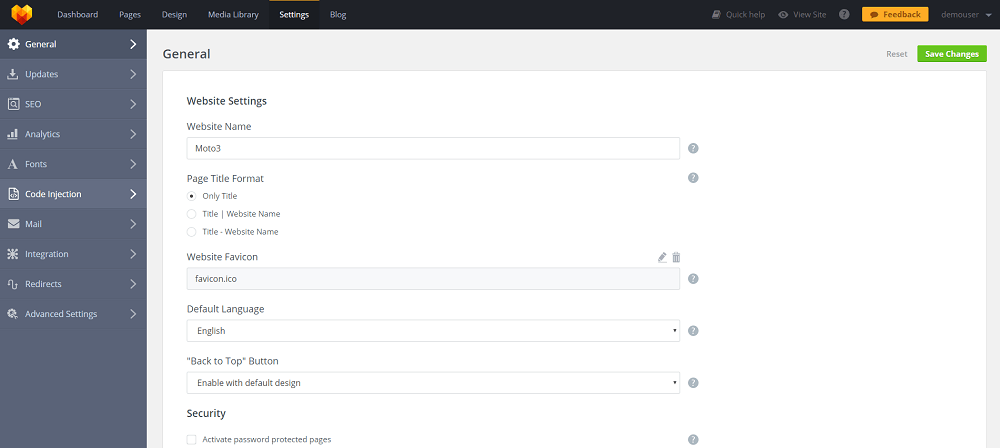
Все нестандартные функции вашего сайта настраиваются здесь. В данном разделе есть 10 отдельных вкладок.
Общие настройки
Панель управления, которую вы здесь увидите, аналогична панели управления MotoPress. Вот почему для некоторых ее частей существуют видеоуроки. Лучше один раз увидеть, чем 100 раз услышать, правда? Смотрим:
Обновления
Время от времени любое программное обеспечение нуждается в обновлениях. Безопасность, более быстрое и мощное ПО, вы не хотите это пропустить, не так ли? Эта вкладка создана специально для этого. С обновлениями MotoPress не возникнет никаких проблем, особенно если вы посмотрите это видео:
SEO
Сайт, не использующие поисковую оптимизацию, в настоящее время встречаются крайне редко. Каждому хочется, чтобы его сайт оказался на ТОПовых позициях поисковиков. В этой вкладке есть несколько инструментов, которые помогут вам решить задачу по оптимизации веб-проекта. Вы можете решить, использовать ли вам постоянные ссылки, добавить суффикс “html” к URL, создать карту сайта и настроить ее параметры.
Аналитика
Данная вкладка предназначена для тех, кто использует аналитикой Google и Yandex. Имея код, тег или ID, вы сможете отслеживать достижения своего сайта.
Шрифты
Все шрифты, которые вы используете на сайте, перечислены в этой вкладке. Здесь можно редактировать заголовки, добавлять и удалять новые, использовать нестандартные шрифты. Немного информации от добавлении шрифтов в видео:
Исходный код
Опытные веб-разработчики иногда желают добавить что-то необычное на свои сайты. В этом случае они могут вносить изменения в код. Если вы новичок – пропустите эту вкладку, в ближайшее время она вам не понадобится.
Когда пользователь пишет вам сообщение через форму контактов (если вы используете ее на своем сайте), оно по умолчанию приходит на вашу электронную почту, которая была использована при регистрации учетной записи. Однако если вы хотите, чтобы сообщения попадали в другой почтовый ящик, вы можете прописать его в этой вкладке.
Интеграция
В этой вкладке вы можете интегрировать на сайт такие приложения как Disqus и Image Editing Component от Adobe Creative SDK. В видео описан этот процесс:
Редиректы/Перенаправление
Владельцу сайта нужна эта вкладка, когда он меняет URL своего сайта. Например, вы решили изменить доменное имя. Конечно, вы не хотите, чтобы ваши постоянные клиенты вас потеряли и начали покупать продукт у других поставщиков, поэтому необходимо перенаправить их с вашего старого URL.
Расширенные настройки
Здесь собраны все остальные функции, которых нет во всех остальных вкладках. Здесь можно настроить часовой пояс, выбрать сообщение об ошибке и загрузке, включить ленивую загрузку и уведомления cookie.
Блог
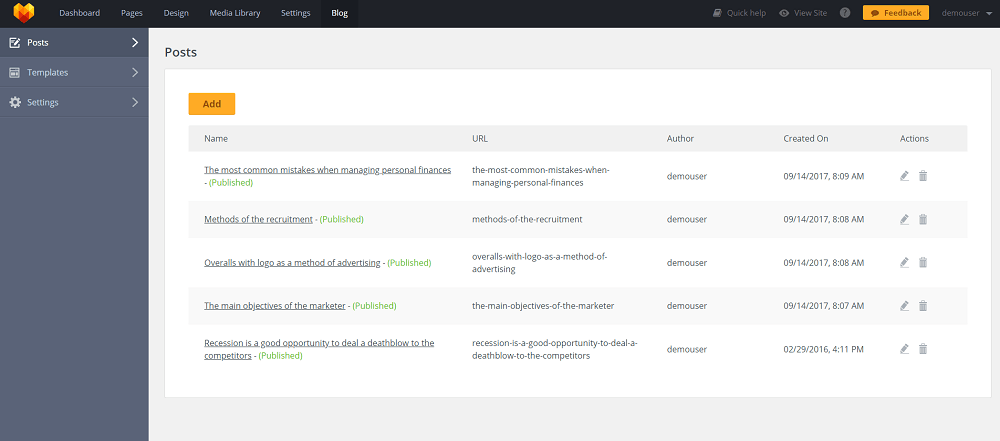
Большинство сайтов используют блоги по разным причинам. Обмен свежими новостями, анализ интересных тем, улучшение SEO – блог – полезный и многофункциональный инструмент. Чтобы упростить и ускорить управление, он выведен в специальный раздел, где можно выбрать дизайн, писать и редактировать статьи, используя одну из трех вкладок:
- Статьи. Все посты, которые вы пишете, будут храниться здесь. Их можно добавлять, редактировать, удалять.
- Шаблоны. Макеты, шрифты, цвета, местоположение – все это настраивается здесь.
- Настройки. Несколько завершающих штрихов, формат даты, добавление комментариев – все это тоже требует настройки.
Чтобы узнать детали, смотрите видео от команды MotoCMS:
Шаг 3. Будьте особенными

Теперь у вас есть свой сайт, и это означает, что основная часть процесса настройки завершена. Однако чтобы начать продавать, необходимо добиться успешности и узнаваемости и популярности сайта. Это требует усилий, но будьте уверены, что это того стоит.
Вот несколько советов:
- Используйте свои учетные записи в социальных сетях, чтобы рассказать друзьям, что у вас теперь есть свой сайт.
- Сделайте яркую презентацию продукта.
- Отвечайте на сообщения пользователей как можно скорее.
Конечно, это далеко не все советы, которых необходимо придерживаться для достижения положительного результата. Но не забывайте о том, что лучшим учителем является ваш конкурент. ?
Источник: сайт www.templatemonster.com









